
GRATIS: Schrift mit GIMP
Mit WordArt war früher das Gestalten von Texten in Word ein Leichtes. Genauso lässt sich auch im kostenlosen GIMP Schrift nach Belieben ausrichten.

Mit WordArt war früher das Gestalten von Texten in Word ein Leichtes. Genauso lässt sich auch im kostenlosen GIMP Schrift nach Belieben ausrichten.
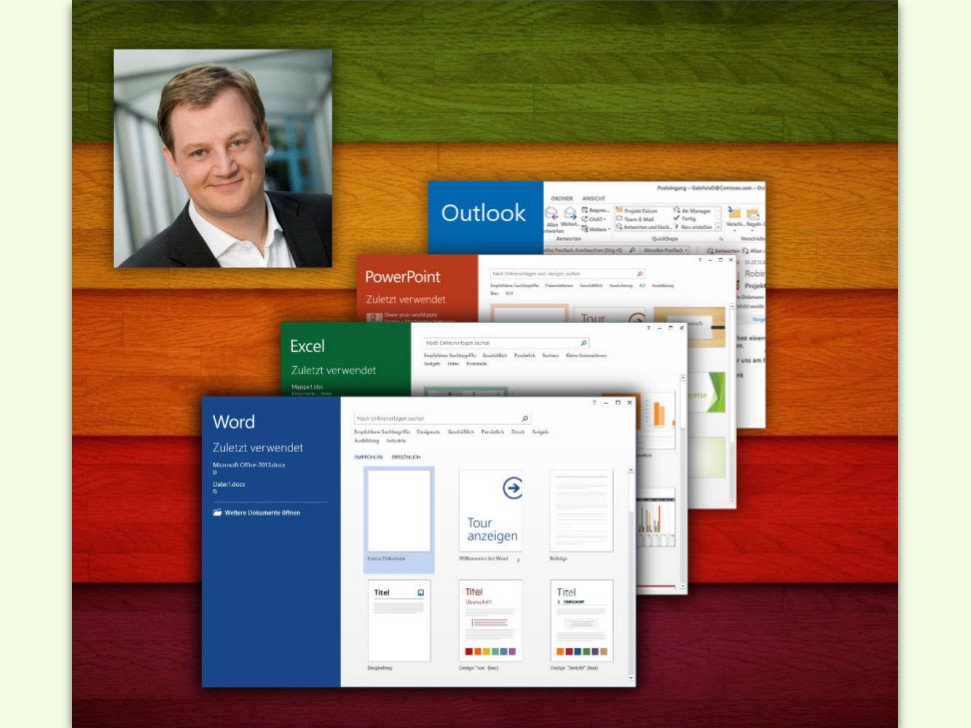
Es gibt sehr viele Wege, DANKE zu sagen.
In Word sind Wasserzeichen schnell eingefügt. Doch wie funktioniert’s bei Excel? Fast genauso wie bei der Textverarbeitung. Das Wasserzeichen ist im Grunde eine transparente Grafik in der Kopfzeile.